Ako uzamknúť správy na iPhone pomocou automatizácie

Chcete chrániť svoje textové správy pred neoprávneným prístupom? Takto môžete uzamknúť aplikáciu správ na vašom iPhone bez útek z väzenia.

Všetci dostávame textové správy týkajúce sa bankovníctva, vládnych služieb, overovania prihlásenia a iných správ s citlivými informáciami. Jedným z dôvodov, prečo musíte hľadať spôsob, ako chrániť svoje správy heslom. Ale na rozdiel od Androidu neexistujú žiadne natívne riešenia alebo riešenia tretích strán na uzamknutie správ alebo iných aplikácií na iPhone. Našťastie existuje jedno jednoduché riešenie, ktoré vám pomôže udržať vaše textové správy skryté pred ostatnými. Tu je postup, ako uzamknúť textové správy na vašom iPhone.
Obsah
(Nevyhnutná podmienka) Povoľte ochranu heslom na iPhone
Ak už máte na svojom iPhone povolený prístupový kód alebo ochranu Face ID, môžete túto časť preskočiť. Ak nie, musíte ho povoliť. Pomôže vám to nielen chrániť vaše zariadenie pred neoprávneným prístupom, ale je to potrebné aj pre metódu opísanú neskôr.
Takto môžete na svojom iPhone povoliť prístupový kód alebo ochranu Face ID:
1. Otvorte aplikáciu Nastavenia na svojom iPhone a posúvajte sa nadol, kým neuvidíte Face ID & Passcode (Touch ID alebo Passcode v prípade, že používate iPhone s tlačidlom Domov) a potom naň klepnite.
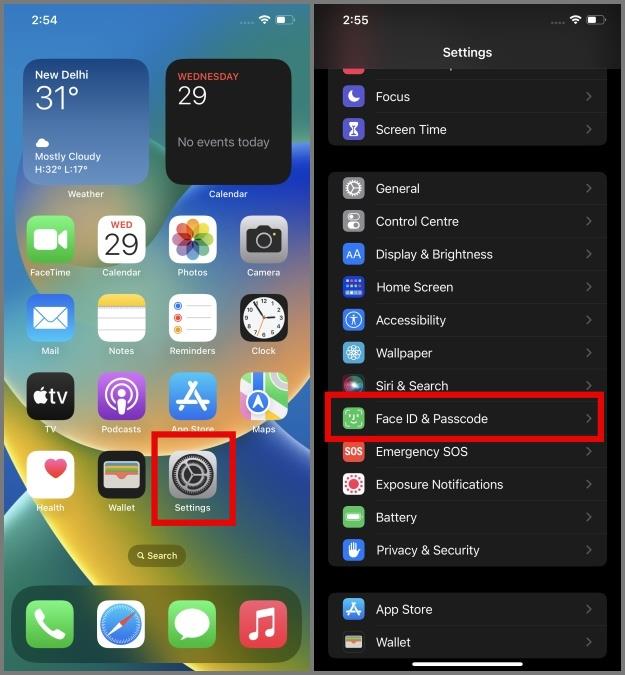
2. Klepnite na možnosť Zapnúť prístupový kód a zadajte prístupový kód pre váš iPhone.
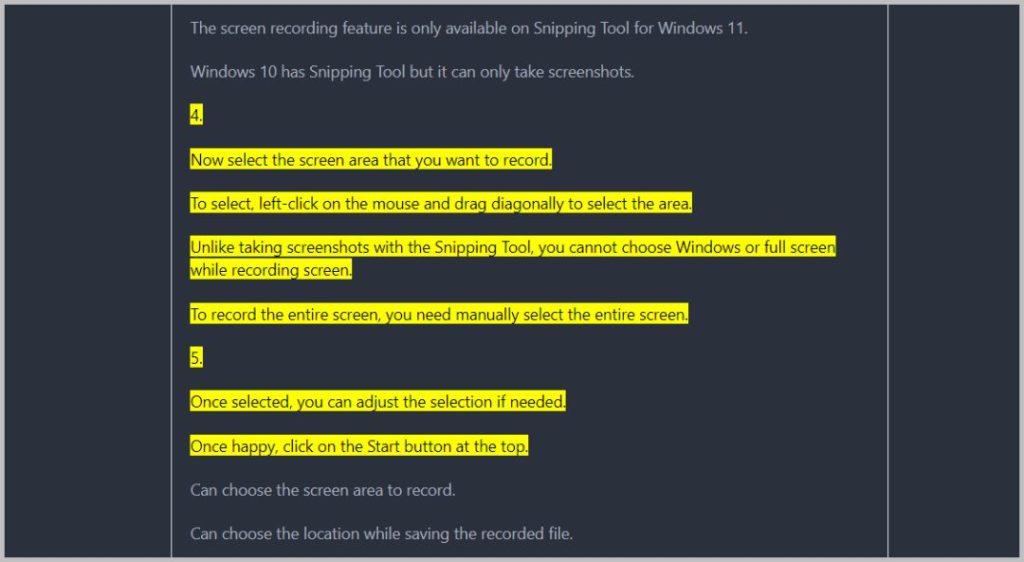
3. Overte svoj nový prístupový kód a ak sa zobrazí výzva, zadajte svoje heslo Apple ID .
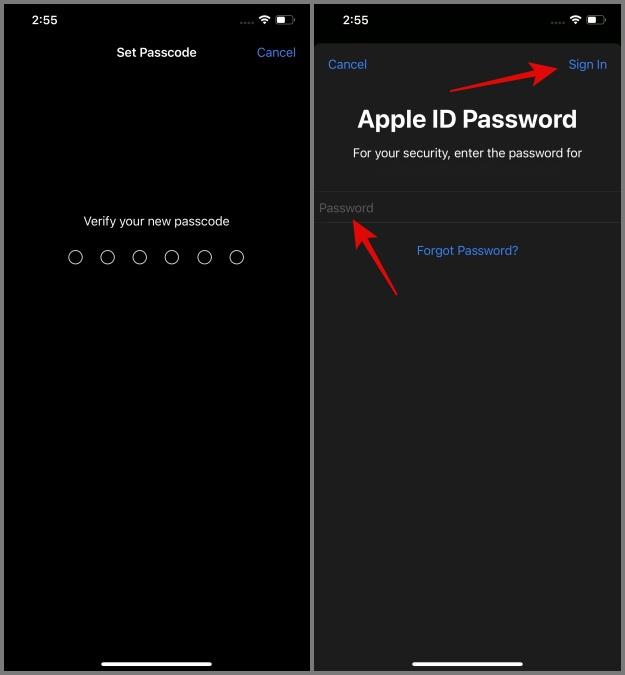
Ako uzamknúť svoje správy na iPhone
Pri tejto metóde použijeme aplikácie Hodiny a Skratky na vytvorenie automatizácie, ktorá automaticky uzamkne váš iPhone, keď sa niekto pokúsi získať prístup k vašim správam. Postupujte podľa nasledujúcich krokov:
1. Otvorte aplikáciu Hodiny a prepnite sa na kartu Časovač .
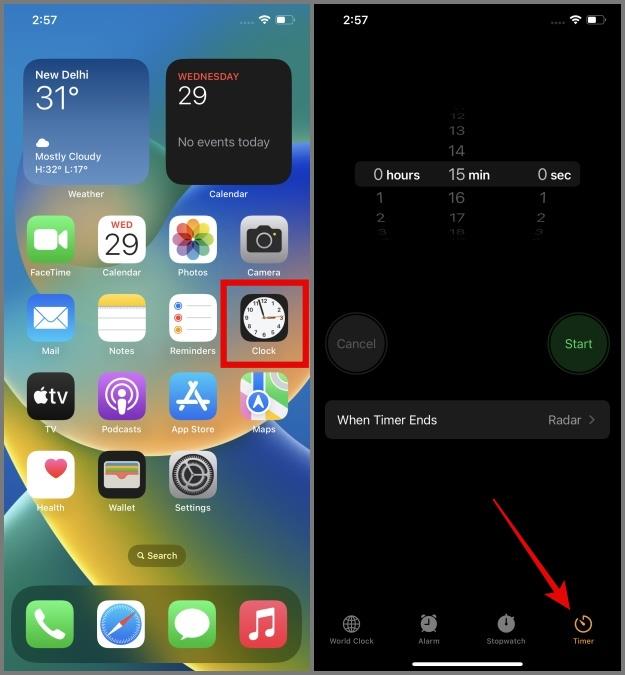
2. Ďalej klepnite na možnosť Keď časovač skončí a prejdite nadol a potom vyberte Zastaviť prehrávanie .
3. Potom klepnite na Set (umiestnený v pravom hornom rohu).
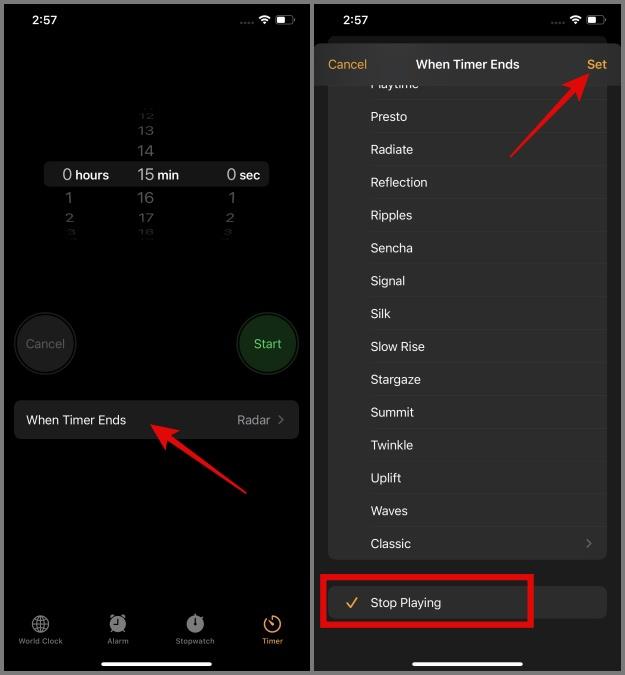
4. Keď je táto časť zakrytá, zatvorte aplikáciu Hodiny a otvorte aplikáciu Skratky na vašom iPhone.
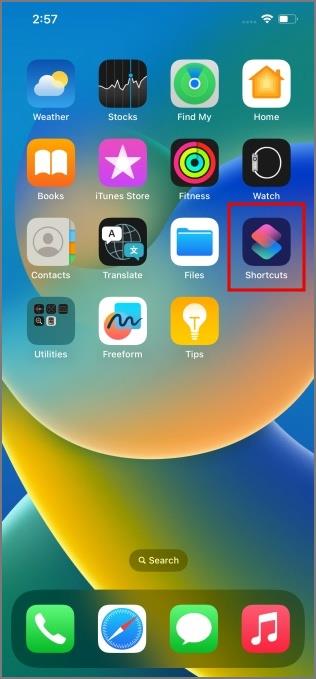
5. Potom prejdite na kartu Automatizácia a klepnite na Vytvoriť osobnú automatizáciu .
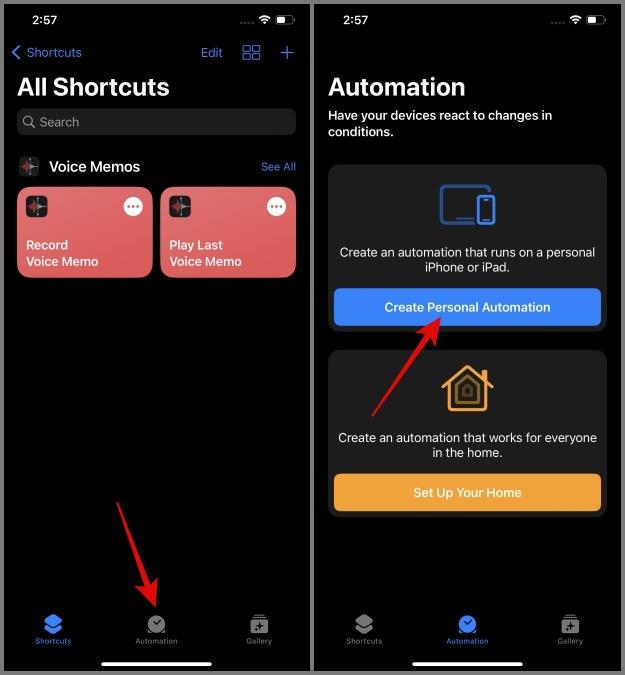
6. Teraz zo zoznamu možností vyberte možnosť Aplikácia a potom klepnite na Vybrať .
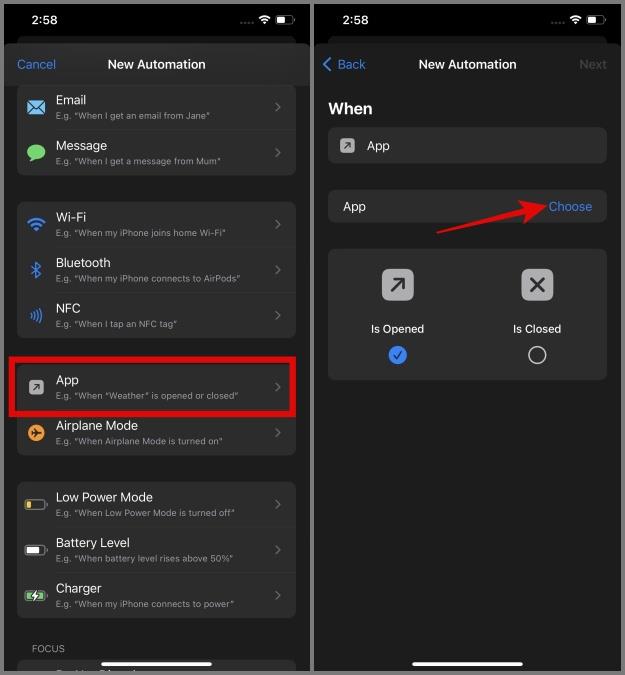
7. Vyberte aplikáciu Správy alebo akúkoľvek inú aplikáciu na odosielanie správ, ktorú chcete chrániť heslom, a potom klepnite na Hotovo .
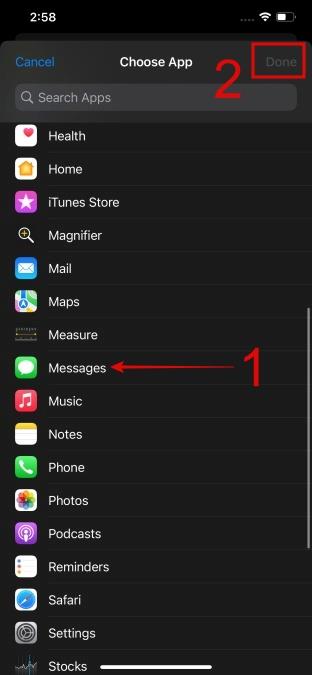
8. Teraz klepnite na Ďalej a vyberte možnosť Pridať akciu .
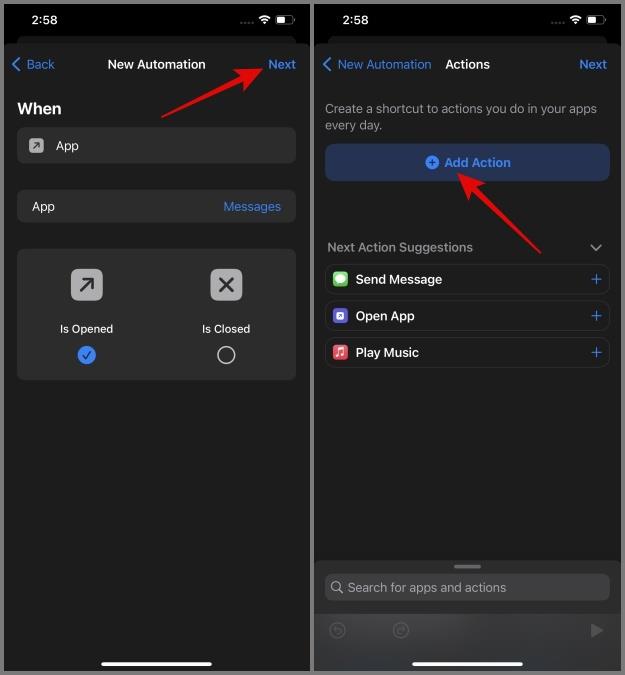
9. Pomocou horného panela vyhľadávania vyhľadajte akciu Start Timer a vyberte ju.
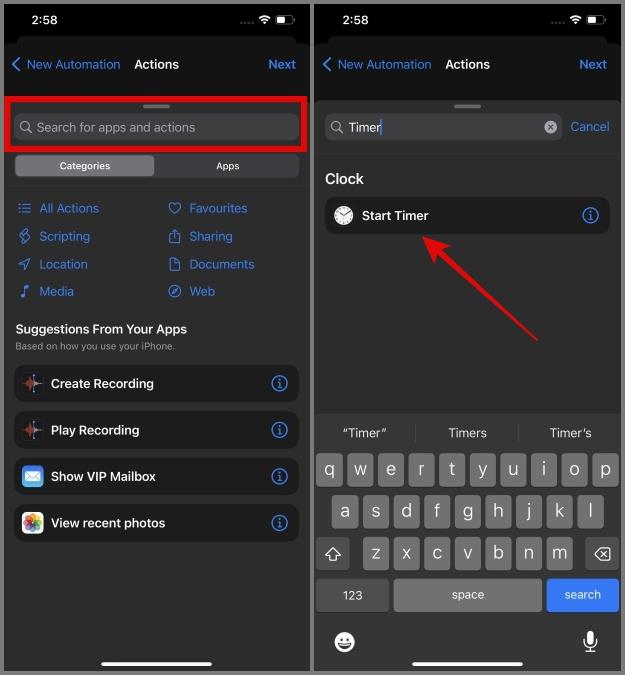
10. Ďalej nastavte časovač na 1 sekundu a neskôr klepnite na Ďalej .
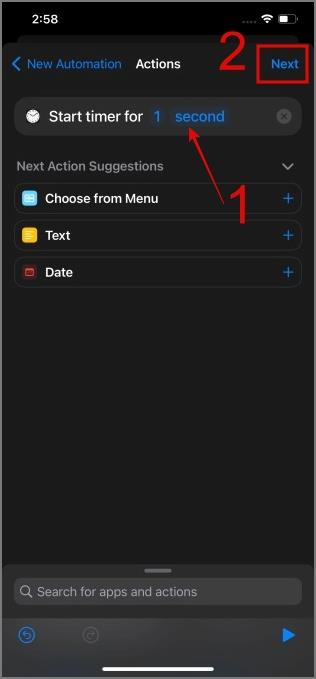
11. Na ďalšej obrazovke vypnite možnosť Spýtať sa pred spustením . Po zobrazení výzvy klepnite na tlačidlo Nepýtať sa . Tiež sa uistite, že je vypnutá aj možnosť Upozorniť pri spustení .
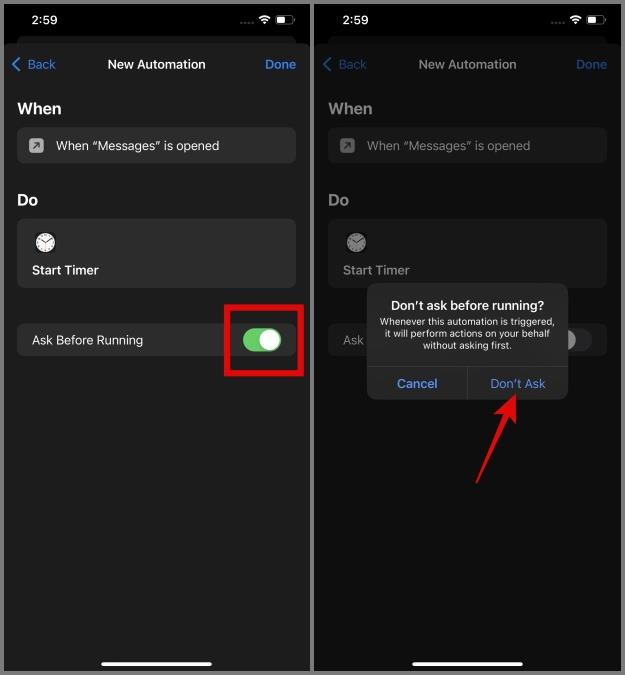
12. Nakoniec klepnite na Hotovo a môžete začať.
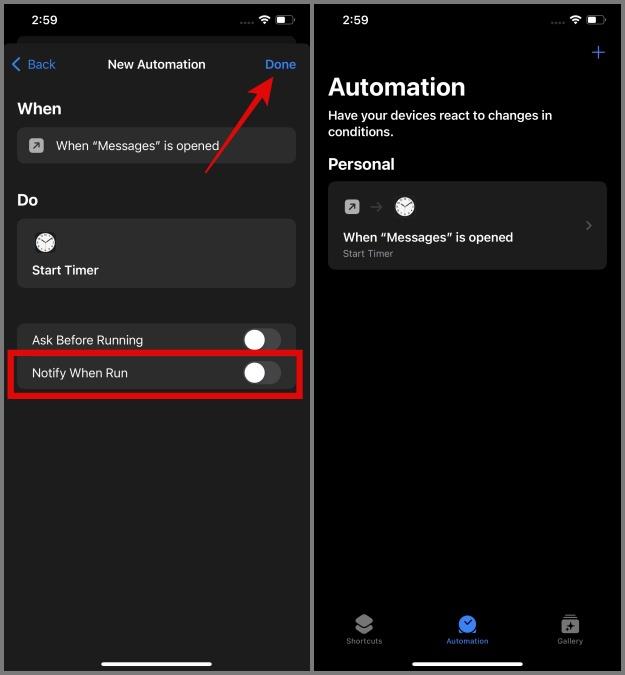
Ak sa teraz niekto pokúsi otvoriť aplikáciu Správy na iPhone, iPhone sa okamžite uzamkne. Jediný spôsob, ako sa k nemu dostať, by bol cez Face ID/Touch ID alebo prístupový kód.
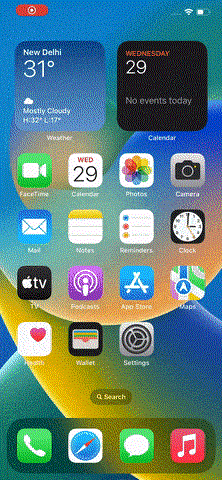
Tip pre profesionálov: Ako posielať tajné správy na iPhone
Vypnite ukážku správy na uzamknutej obrazovke iPhone
Svoje správy môžete urobiť ešte viac súkromnými vypnutím nastavenia ukážky správ na uzamknutej obrazovke iOS . Týmto spôsobom môžete zabrániť komukoľvek v prezeraní citlivých správ, ktoré dostanete priamo z uzamknutej obrazovky. V predvolenom nastavení je táto funkcia povolená na všetkých telefónoch iPhone a tu je návod, ako ju môžete vypnúť.
1. Otvorte aplikáciu Nastavenia a prejdite do nastavenia Upozornenia .
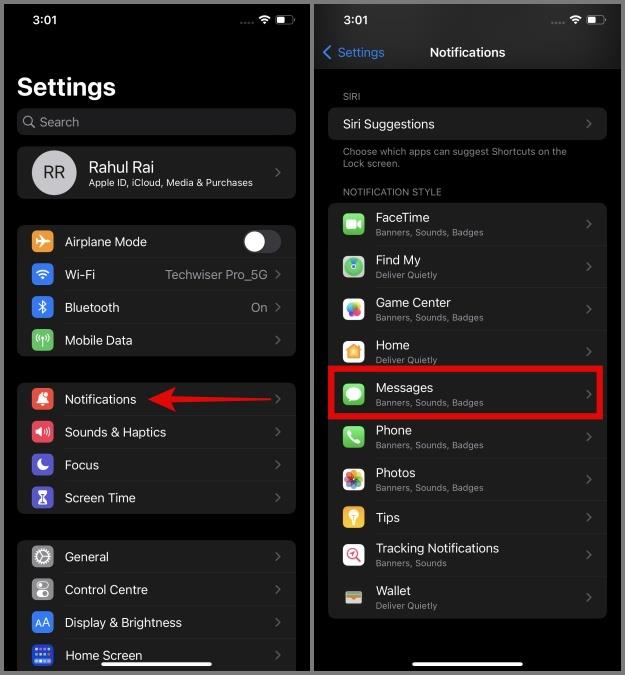
2. Odtiaľ prejdite nadol a vyberte položku Správy .
3. V spodnej časti uvidíte nastavenie, ktoré hovorí „Zobraziť ukážky“ . Klepnite naň a vyberte možnosť Nikdy .
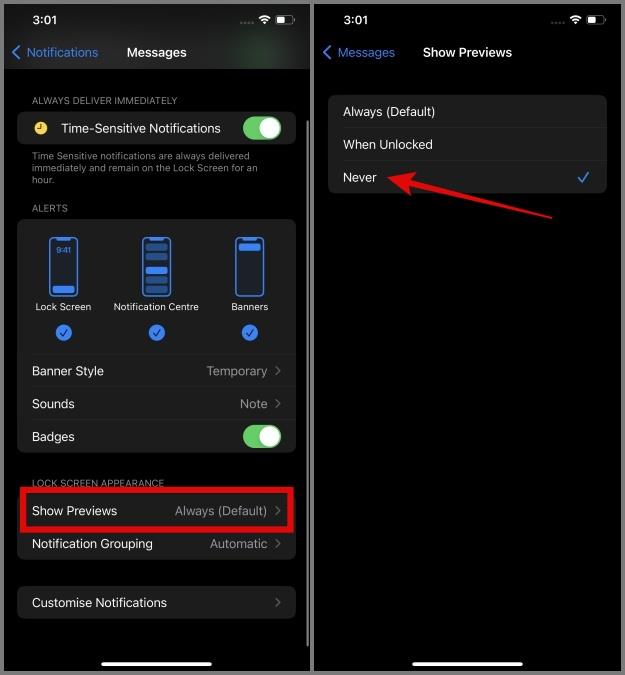
To je všetko.
Zamknite textové správy pre váš iPhone
V súčasnosti neexistuje žiadny natívny spôsob uzamknutia správ alebo inej aplikácie v systéme iOS. Bolo by skvelé, keby nám Apple mohol túto funkciu poskytnúť v blízkej budúcnosti. Zatiaľ môžete použiť vyššie uvedený trik automatizácie skratiek na ochranu správ pred neoprávneným prístupom. Niektorým z vás sa môže zdať riešenie zdĺhavé alebo zložité, ale uisťujem vás, že je oveľa jednoduchšie, ako sa zdá. Navyše automatiku stačí nastaviť raz a už sa o ňu nemusíte starať.
Stlmili ste zvuk alebo chcete vedieť, čo sa stane, keď niekoho stlmíte v iMessage ? Máme všetky odpovede.
Je váš iPhone zaseknutý v tmavom režime? Tu je to, čo môžete urobiť, aby sa váš iPhone prepol späť do svetelného režimu.
Niektoré z najlepších aplikácií morzeovky pre iPhone a iPad na učenie, kódovanie, dekódovanie a dokonca hranie hier na základe štandardných postupov morzeovky.
Chcete chrániť svoje textové správy pred neoprávneným prístupom? Takto môžete uzamknúť aplikáciu správ na vašom iPhone bez útek z väzenia.
Ako sťahovať a používať Apple Mapy offline na iPhone
Hľadáte sprievodcu, ktorý vysvetľuje význam nástrojov na označovanie iPhone? Prečítajte si príspevok a dozviete sa o rôznych tipoch na používanie editora značiek na iPhone.
Zdá sa vám fotoaparát vášho iPhone rozmazaný? Pomocou týchto tipov na riešenie problémov okamžite vyriešite základný problém.
Zistite, ako sa zásobník miniaplikácií a inteligentný zásobník líšia a ako okamžite pridať, odstrániť a upraviť zásobníky miniaplikácií na vašom iPhone. Uľahčuje pohyb.
Tu je to, čo znamená žiadny servisný text alebo ikona na iPhone, ako opraviť žiadnu službu a získať späť signál operátora a čo môžete a nemôžete robiť.
Tu je návod, ako nastaviť a používať tlačidlo Action na novom iPhone 15. Existuje množstvo funkcií, ktorým ho môžete natívne priradiť.
Máte problémy s kontaktným plagátom na vašom iPhone? Pozrite si hlavné spôsoby, ako opraviť nefunkčný plagát kontaktu na iPhone.








